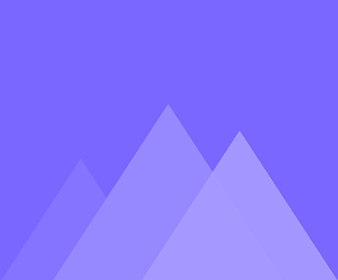
タイムラインの設定
13アニメーション効果の持続時間を調整する
オブジェクトにアニメーション効果を適用した後、オブジェクトの左端または右端をドラッグして、オブジェクトの継続時間を調整できます。
シーンごとの継続時間を調整する
Mango アニメーション メーカーでは、各シーンの長さをカスタマイズできます。 「+」をクリックすると、1 秒増加します…
字幕を追加
この文章では、説明ビデオに字幕を追加する 3 つの方法について説明します。 <1>「字幕」タブをクリック > 「字幕を追加」をクリック >…
背景効果を使用
背景効果は優れたアニメーション ビデオに貢献します。 Mango アニメーション メーカーが提供する複数の背景効果により、簡単に…
音声を録音する
Mango アニメーション メーカーでは、ユーザーが自分の声を録音して、ビデオをより鮮明で自然にすることができます。 1. 「記録」をクリックし、「…」をクリックします。
タイムラインでオブジェクトをすばやく見つける
オブジェクトをできるだけ早く見つけるにはどうすればよいでしょうか?キャンバス内のオブジェクトをクリックする以外にも、次のことを見つけることができます…
複数のオブジェクトをフォルダーに入れる
シーン内に多数のオブジェクトがある場合、ビデオを編集するのは不便です。それはそう…
複数のオブジェクトのアニメーション期間を揃える
Mango アニメーション メーカーでは、簡単な手順で複数のオブジェクトのアニメーション時間を揃えることができます。 1. Shift または Ctrl を押したまま、対象のオブジェクトを選択します…
アニメーション化されたオブジェクトの開始/終了時間をカスタマイズする
Mango アニメーション メーカーでは、アニメーション オブジェクトを目的の場所にドラッグすることで、アニメーション オブジェクトの開始/終了時間をカスタマイズできます。
アニメーション効果を変更する
Mango アニメーション メーカーでオブジェクトのアニメーション効果を変更するには 2 つの方法があります。変更してください…
カメラの追加方法
アニメーションビデオを作成する場合、カメラは非常に重要です。自然なトランジションを実現し、視聴者を次から次へと導きます。
アニメーション ビデオの背景をカスタマイズする
アニメーション ビデオの背景は、テーマをより適切に表現するのに役立ちます。 Mango アニメーション メーカーでは、画像の背景や背景色を適用できます。
オーディオ タイムラインを分割および結合する方法
音楽や効果音を追加すると、アニメーション ビデオを強化できます。 Mango AM を使用すると、オーディオを簡単に分割または結合できます。